


Win11系统引入了全新的用户界面和交互设计,这其中包括右键菜单的变化。然而,习惯了Win10风格的用户可能希望将右键菜单调整为更加熟悉的模式。本文将详细介绍如何在Win11系统中设置右键菜单,使其与Win10一致,让您在使用新系统时感受到更多的便利和舒适。
具体方法如下:
1、首先,在 Windows 11 系统中,右键点击开始菜单,选择“Windows 终端(管理员)”,并点击进入。
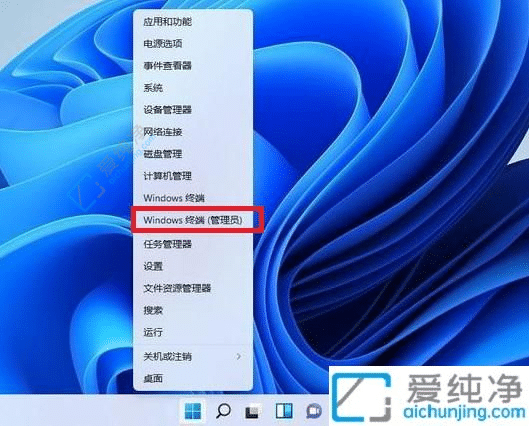
2、然后,在终端应用程序中粘贴以下代码:
【reg.exe add "HKCU\Software\Classes\CLSID{86ca1aa0-34aa-4e8b-a509-50c905bae2a2}\InprocServer32" /f /ve】
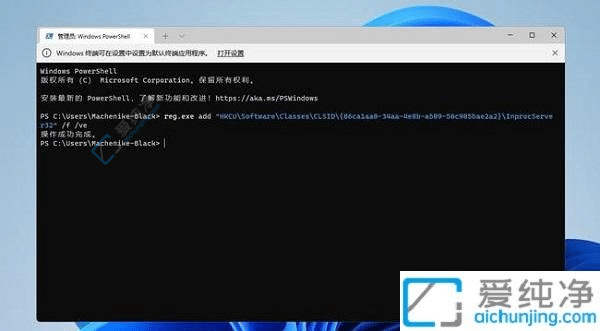
3、以上操作成功后,重启电脑,即可在右键菜单中看到所有选项。
桌面空白处的右键菜单如下图所示:
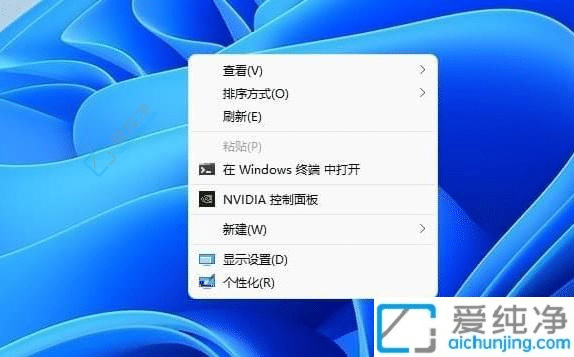
文件上的右键菜单如下图所示:
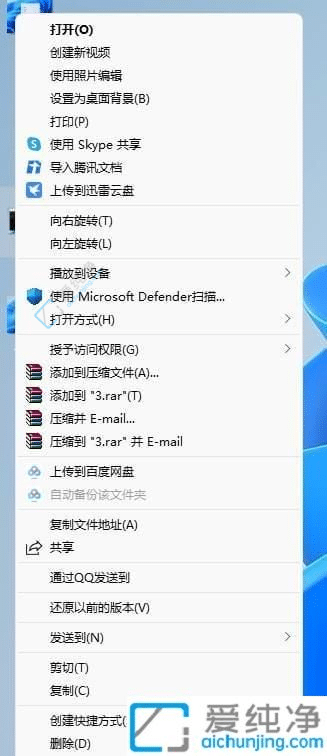
通过本文所述的简单步骤,您可以轻松将Win11系统的右键菜单设置为与Win10一致,帮助您更快适应新系统并提高操作效率。不论是习惯了旧版本风格的老用户,还是刚刚迁移至Win11的新用户,定制化的操作体验将会为您带来更加流畅和愉悦的使用感受。
| 留言与评论(共有 条评论) |